
Fusionでガンプラの部品を3Dデータ化してみた / 腕の部品【肘の前】作成手順
この記事では、前腕と上腕をつなぐ肘関節にあたる部分の前側(内側)の部品の作成手順を記して行きたいと思います。
今回も、先回に引き続き「腕」のデータに肘の前の部品を作り込んで行く。
今回は、先回作成した「肘_後」の部品を基準に、形状を作成して行く。
全体の外形形状を作成する
形状のプロファイルを作成する
YZ平面をスケッチ平面として選び、新規にスケッチを作成する。

上図の青い色の領域を囲うスケッチを作成する。
上図の右側の三本の垂直線は「肘_後」の形状に合わせるか、0.2ミリの隙間をあけた形で定義する。
上下の水平線も「肘_後」の形状と合わせて、上図の様に定義する。
左側の垂直線と角度の付いた直線は、それぞれを寸法定義する。
中央には直径3ミリの円弧とそれに正接する二本の水平線をUの字に作成し、円弧の中心は原点と一致させて上図の様に定義する。
スケッチの名称を「肘前_概形」とする。
概形形状を押し出す。
「肘前_概形」のスケッチをプロファイルとして選び、形状を新規ボディで押し出す。
押し出す距離は 2.5ミリ。
この時、後々の面取りを作成する手間を考え、左右対称の半分だけの形状を押し出す。

作成したソリッドボディの名称を「肘_前」に変更する。
「肘_後」の部品が、はまり込むスペースを作成する
形状のプロファイルを作成する
「肘前_概形」のスケッチを修正し、「肘_後」の部品がはまり込むスペースのプロファイル用のスケッチを作成する。

上図の青い色の領域が選べる様に水平垂直な直線を追加し、寸法定義する。
「肘_後」の部品がはまり込むスペースを切り取る
作成したスケッチを使って、上図の薄い青色の領域をプロファイルとして選び、形状を切り取る。

上図の様に、開始位置はプロファイル平面とし、「肘_前」の部品の外側から1ミリ内側にオフセットした位置まで、ボディを切り取る。
外側の少し凹んだ形状を作成する
形状のプロファイルを作成する
「肘前_概形」のスケッチを修正し、外側の少し凹んだ部分の形状のプロファイル用のスケッチを作成する。

上図の様に水平垂直な直線を追加し、寸法定義する。
垂直な直線と下の水平な直線で出来るコーナーに、R0.8ミリのフィレットを作成する。
下の水平な直線は、Φ3ミリの円弧の中心と一致拘束する。
外側の少し凹んだ部分の形状を切り取る
作成したスケッチを使って、上図の濃い青色の領域をプロファイルとして選び、形状を切り取る。

開始位置には「肘_前」の外側の面を選び、0.2ミリ凹む様に切り取る。
前側の少し凹んだ形状を作する
形状のプロファイルを作成する
「肘前_概形」のスケッチを修正し、前側の少し凹んだ形状のプロファイル用のスケッチを作成する。

上図の様に外形の直線から0.1ミリオフセットした直線を作成する。
濃い青色で囲まれた領域をプロファイルとして選べる様に直線を追加し、寸法定義する。
前側の少し凹んだ形状を切り取る
作成したスケッチの、上図の濃い水色で示す領域をプロファイルとして選び、ボディを切り取る。

プロファイル平面(中央面)から1.5ミリの距離で形状を切り取る。
面取り形状を作成する

上図の様に、1ヵ所のエッジをC0.1ミリ、11ヵ所のエッジをC0.2ミリで面取りする。
ミラーコピーして結合する
部品の内側の平らな面(YZ平面)を対称面にして、ここまで出来上がったボディをミラーコピーして結合する。

ここまでで、肘の前側の部品「肘_前」が完成しました。
以上が、肘の前側の部品「肘_前」の作成手順です。
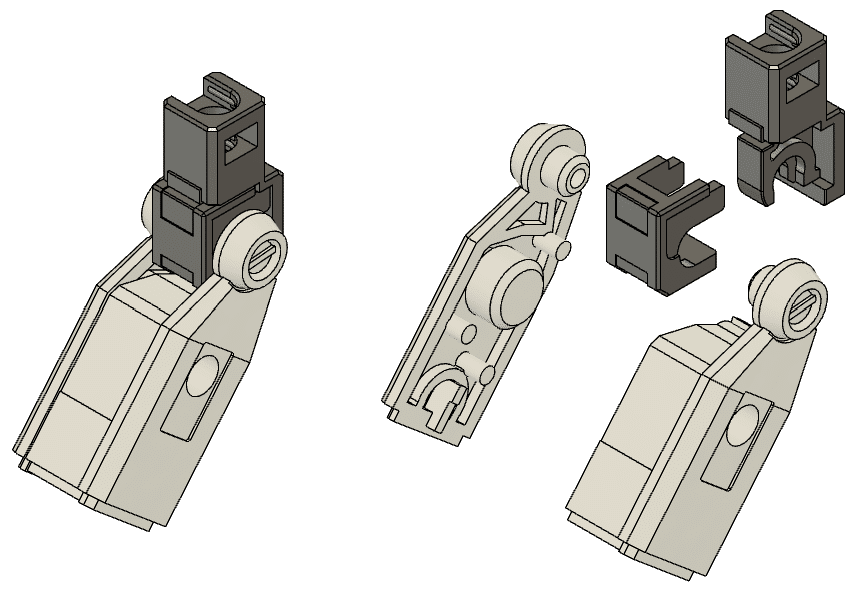
出来上がったデータは コチラです。 ↓↓↓
投稿記事に関する、ご意見やご質問などありましたら、遠慮なくコメント欄に書き込んでください。
出来る限り、返答したいと思います。よろしくお願いいたします。
